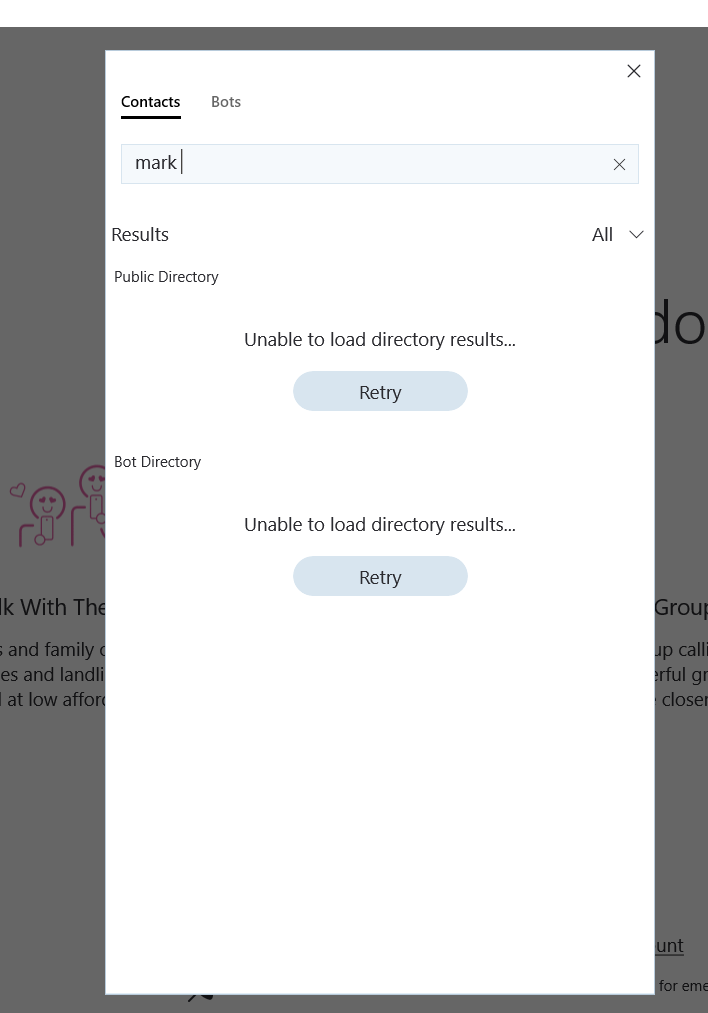EMPFOHLEN: Klicken Sie hier, um Windows-Fehler zu beheben und das Beste aus Ihrer Systemleistung herauszuholen
Skype es una popular herramienta de comunicación que posibilita realizar llamadas de voz y videoconferencias entre computadoras, tabletas, teléfonos inteligentes e inclusive dispositivos de juego. Hoy en día, el Software es propiedad de Microsoft y se incluye en todas las instalaciones de Windows 10. Aunque es una aplicación sólida, en algunos casos puede haber algunos problemas, que veremos hoy. En esta última entrega de nuestra serie de solución de problemas, corregiremos el error «No se pueden descargar los resultados del directorio» de Skype.
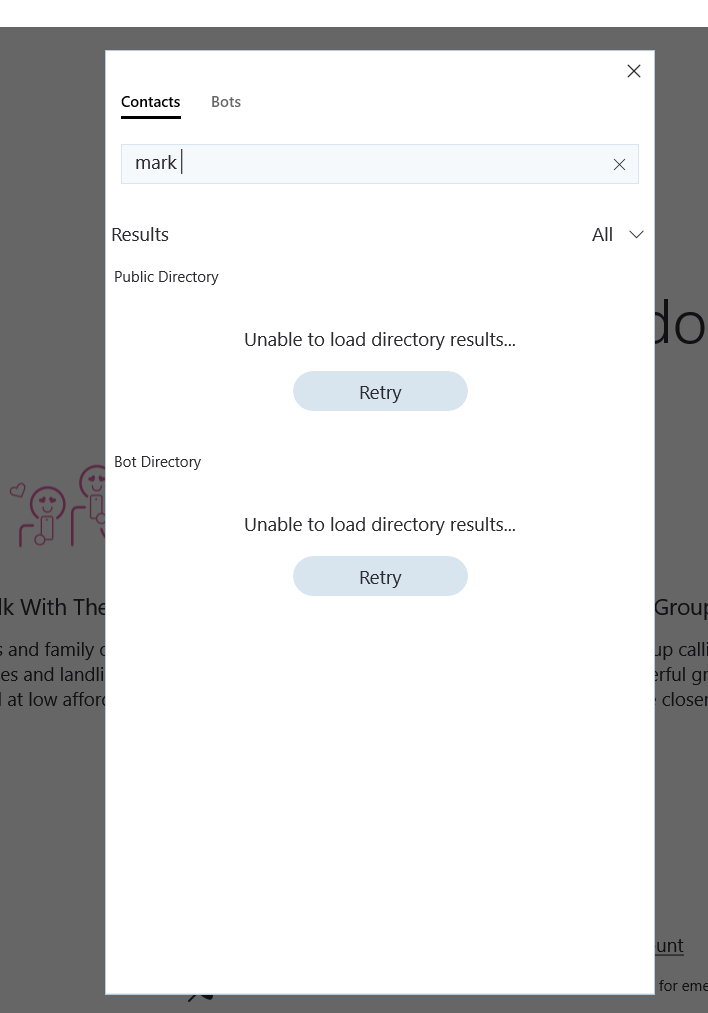
Bevor Sie einen der unten aufgeführten empfohlenen Schritte zur Fehlerbehebung ausführen, starten Sie am besten zuerst Ihren Computer neu. Diese Aktion aktualisiert das Betriebssystem und entfernt alle beschädigten temporären Daten, die das Problem möglicherweise verursachen.
Es gibt verschiedene Faktoren, die dieses spezielle Skype-Problem verursachen können, von Verbindungsproblemen bis hin zu beschädigten Anwendungen. Hier sind die Schritte zur Fehlerbehebung, die Sie ausführen können, um dieses Problem zu beheben.
Permitir el acceso al Firewall
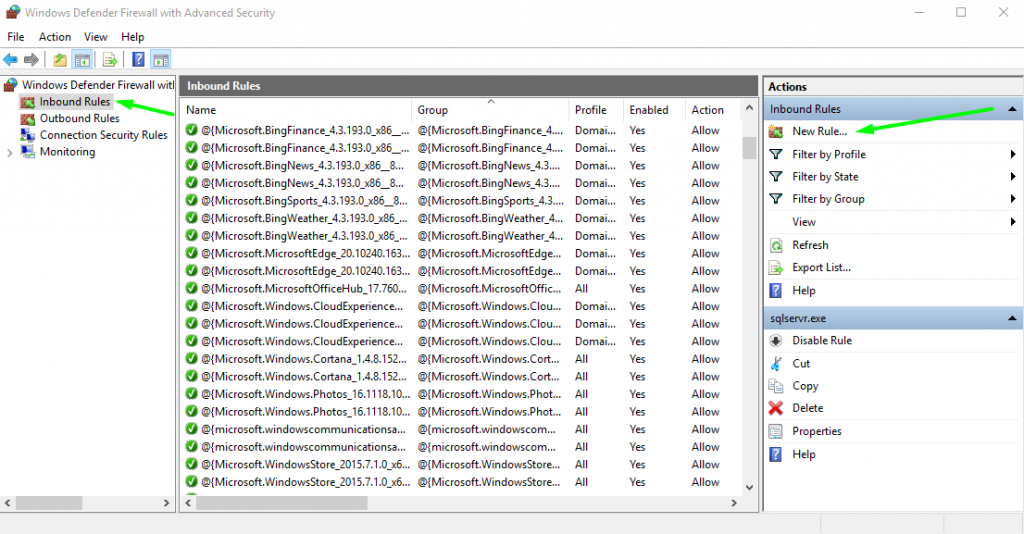
El firewall de Windows a veces puede evitar que ciertas características de una aplicación se comuniquen con el Server y, de esta manera, causar problemas con la aplicación. En este punto, otorgamos acceso a las aplicaciones en el firewall.
- Klicken Sie auf das Menü "Start" und öffnen Sie das Symbol "Einstellungen".
- Klicken Sie auf die Option Update & Sicherheit.
- Wählen Sie im linken Bereich Windows-Sicherheit aus.
- Wählen Sie in der Windows-Sicherheitsoption "Firewall- und Netzwerkschutz".
- Klicken Sie nun auf "Anwendung durch Firewall zulassen".
- Klicken Sie auf "Einstellungen ändern", um Administratorrechte zu erteilen.
- Scrollen Sie nach unten und stellen Sie sicher, dass Skype sowohl in "privaten" als auch in "öffentlichen" Netzwerken zulässig ist.
- Klicken Sie auf OK, starten Sie die Anwendung und prüfen Sie, ob der Fehler weiterhin besteht.
Löschen Sie den Ordner shared.xml
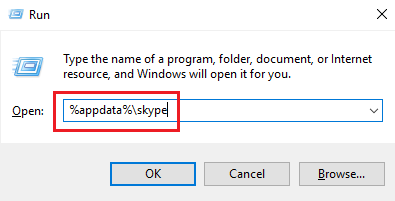
Wenn der Ordner shared.xml beschädigt ist, kann das Problem behoben werden. Wir können es entfernen, um das Problem zu beheben. Machen Sie sich keine Sorgen; die Datei wird neu erstellt.
- Drücken Sie Win + R, um das Startfenster zu öffnen. Geben Sie auch origin% appdata% skype ein.
- Drücken Sie die Eingabetaste, um den Ordner mit den Skype-Anwendungsinformationen zu öffnen.
- Suchen Sie die Datei shared.xml in diesem Ordner. Die Datei kann auch einfach im freigegebenen Ordner gespeichert werden.
- Starten Sie Ihr System neu.
Deaktivieren Sie vorübergehend die Windows Defender-Firewall
Die Windows Defender-Firewall kann die legalen Funktionen von Skype und anderen Windows-Anwendungen beeinträchtigen. Wir können die Windows Defender-Firewall vorübergehend deaktivieren, um das Problem zu isolieren.
Cómo eliminar la carpeta de Zwischenspeicher de Skype
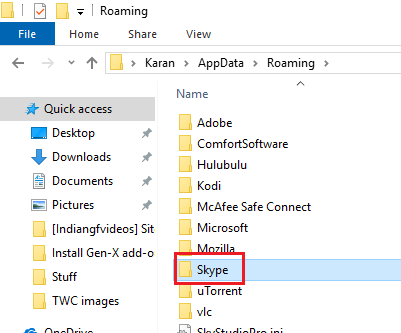
- Ein beschädigter Cache-Ordner kann das Laden des Skype-Verzeichnisses verhindern. Wir könnten es so entfernen:
- Drücken Sie Win + R, um das Fenster Ausführen zu öffnen, und geben Sie den Befehl command% appdata% ein. Drücken Sie die Eingabetaste, um den verschiebbaren AppData-Ordner zu öffnen.
- Setzen Sie den Skype-Ordner zurück und löschen Sie ihn.
- Starten Sie Ihr System neu und prüfen Sie, ob dies Ihr Problem löst.
(*10*)Installieren Sie die Skype-App neu
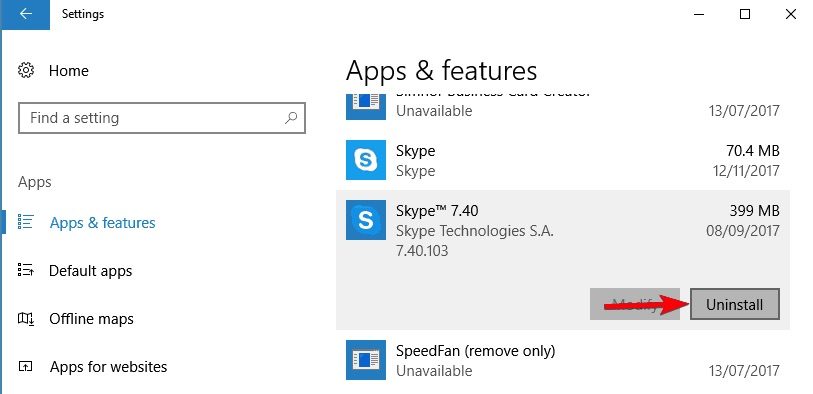
In einigen Fällen können Ihre Skype-Dateien fehlen oder beschädigt sein. In diesem Fall kann es hilfreich sein, die Skype-Anwendung neu zu installieren.
- Klicken Sie auf die Schaltfläche Start und dann auf das Zahnradsymbol, um das Fenster Einstellungen zu öffnen.
- Gehen Sie zu Anwendungen > Anwendungen und Berechtigungen.
- Suchen Sie nach der Skype-App. Klicken Sie mit der rechten Maustaste und wählen Sie Deinstallieren.
- Starten Sie Ihr System nach der Deinstallation der Anwendung neu.
EMPFOHLEN: Klicken Sie hier, um Windows-Fehler zu beheben und das Beste aus Ihrer Systemleistung herauszuholen